A szófelhők vagy címkefelhők ideálisak a szöveges információk vizuális megjelenítésére. Segítségükkel megtekintheti a felmérésekben használt gyakori szavakat, tartalmat hozhat létre, kulcsszavakat találhat ki, és alapvetően elemezheti a szöveg gyakoriságát vagy relevanciáját.
Itt számos ingyenes online szófelhő-generátor található, amelyek vonzó, szavakkal teli képet hozhatnak létre.
1. Ingyenes Word Cloud Generator
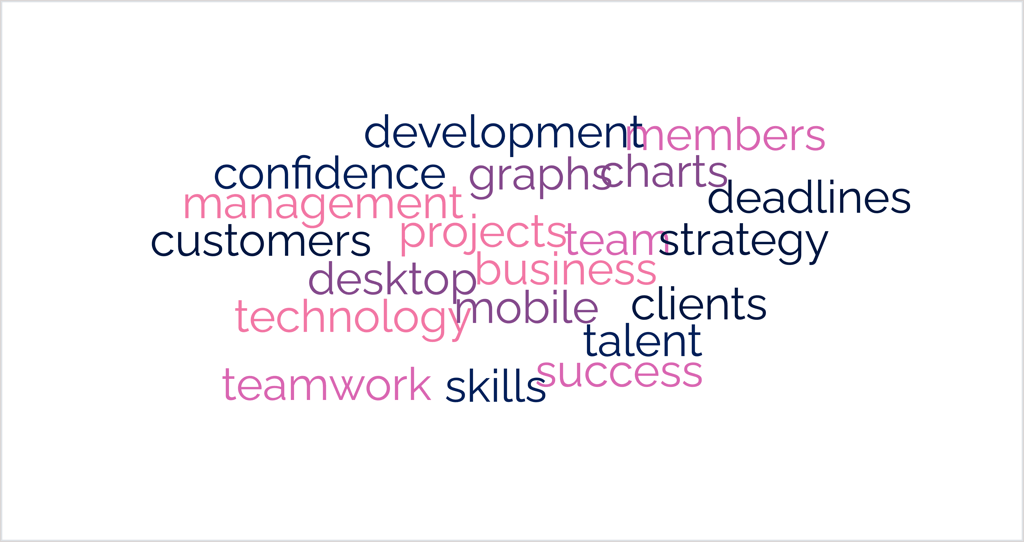
Amikor felkeresi a FreeWordCloudGenerator.com webhelyet, percek alatt létrehozhat egy szemet gyönyörködtető szófelhőt.
A kezdéshez illessze be, írja be vagy importálja az egy CSV fájl -et a szöveggel együtt. Látni fog egy alapértelmezett szófelhőt, amelyet az alábbi lehetőségekkel személyre szabhat.
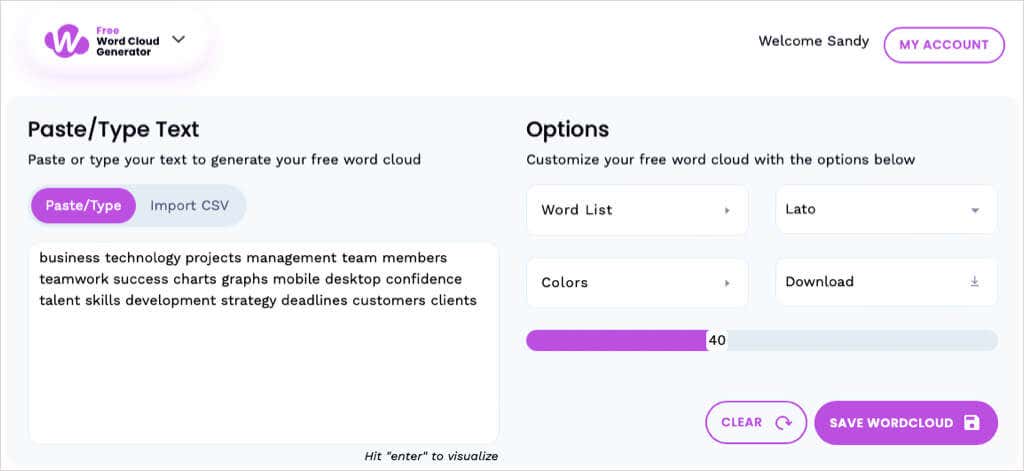
Testreszabási lehetőségek

Ha végzett, nyissa meg a Letöltésmenüt, és szerezze be a szófelhőt PNG, JPEG vagy SVG fájl formátumban. Ingyenes fiókkal későbbi használatra is mentheti alkotásait.
2. PresenterMedia

A PresenterMedia segítségével szófelhőt hozhat létre számos szabad alakzat közül választhat. Ez ideális, ha egy fán, kulcson, trófeán, pillangón, koronán vagy más szimbólumon belül szeretné a szavait.
Válassza ki az alakzatot, amellyel kezdeni szeretne, de ne feledje, hogy később módosíthatja, ha akarja. A szöveg beírásához vagy beillesztéséhez válassza a Lista létrehozásalehetőséget. Ezután számos beállítást személyre szabhat a szófelhőhöz.

Testreszabási lehetőségek
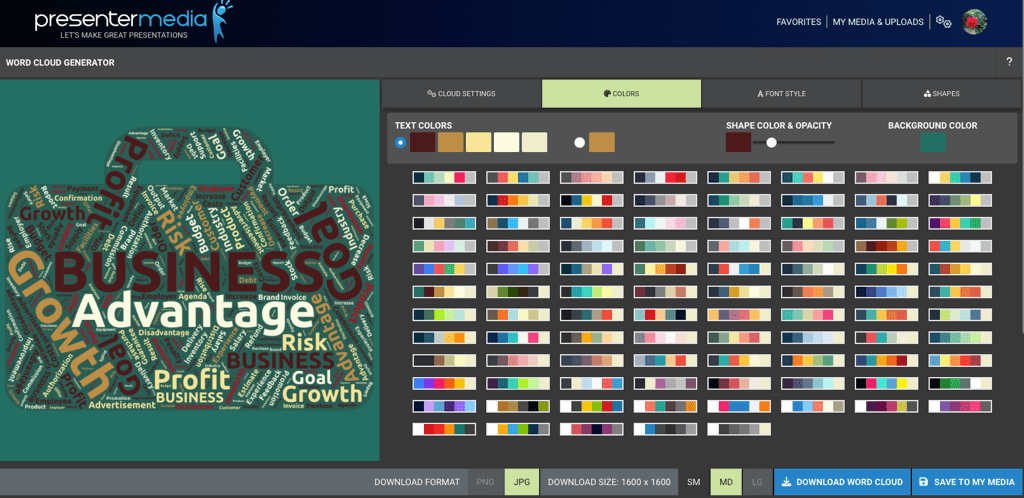
Ha végzett, letölthet egy PNG vagy JPG fájlt a három méret egyikében, vagy mentheti a szófelhőt ingyenes PresenterMedia-fiókjába.
3. WordClouds.com
.
A WordClouds.com néhány extra lehetőséggel segít létrehozni az ideális szófelhőt a szólista hozzáadásához és a kép testreszabásához.
A kezdéshez válassza a Szólistalehetőséget a tetején. Ezután beírhatja vagy beillesztheti a listát, feltölthet PDF- vagy Office-dokumentumot, vagy kivonhatja a szavakat egy URL-ből. Látni fogja az alapértelmezett szófelhőt, amely számos testreszabási lehetőséggel rendelkezik.

Testreszabási lehetőségek

Létrehozhat egy ingyenes WordClouds.com-fiókot, hogy idővel dolgozzon a képén, vagy azonnal letöltheti JPG vagy PNG -ként. Kiválaszthatja a méreteket álló vagy fekvő nézetű letöltéshez is.
4. Word Art
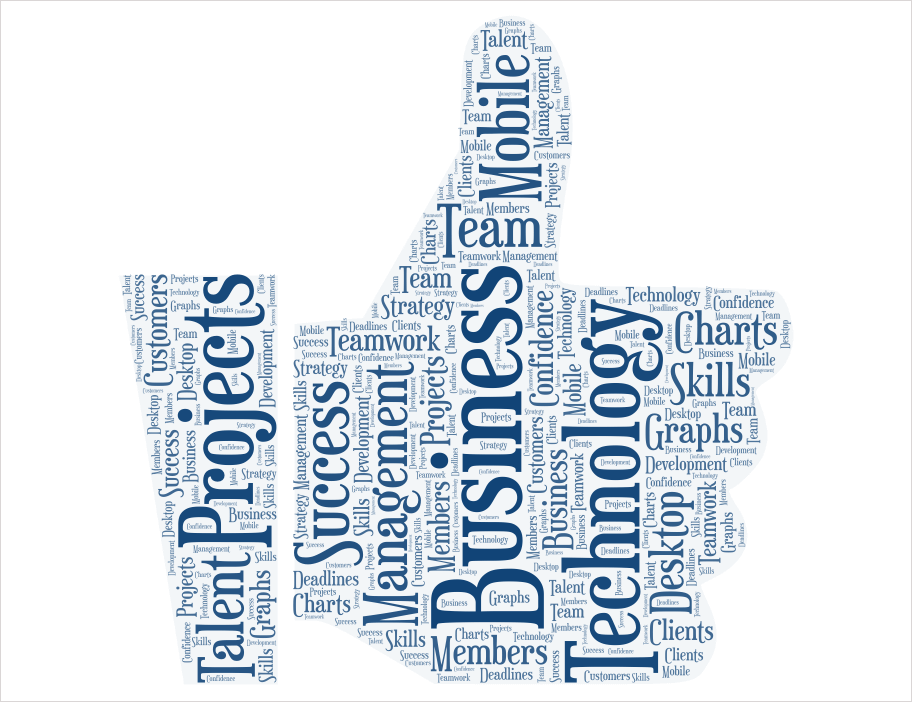
A Word Art segítségével nem csak szókollázst készíthet fantasztikus funkciókkal, hanem termékekre is tekinthet, hogy megmutassa a felhő művészetét.
A kezdéshez válassza a Létrehozáslehetőséget a főoldalon, majd az Importáláslehetőséget a szöveg beírásához, beillesztéséhez, importálásához vagy az internetről való lekéréséhez. A szólistát bármikor frissítheti, beleértve a szórend hozzáadását, eltávolítását és átrendezését.
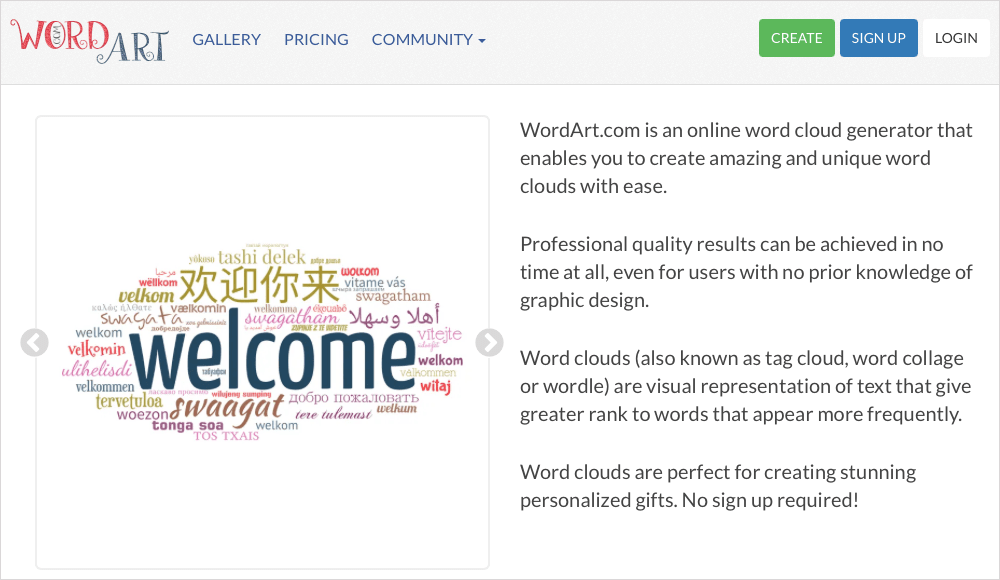
Testreszabási lehetőségek
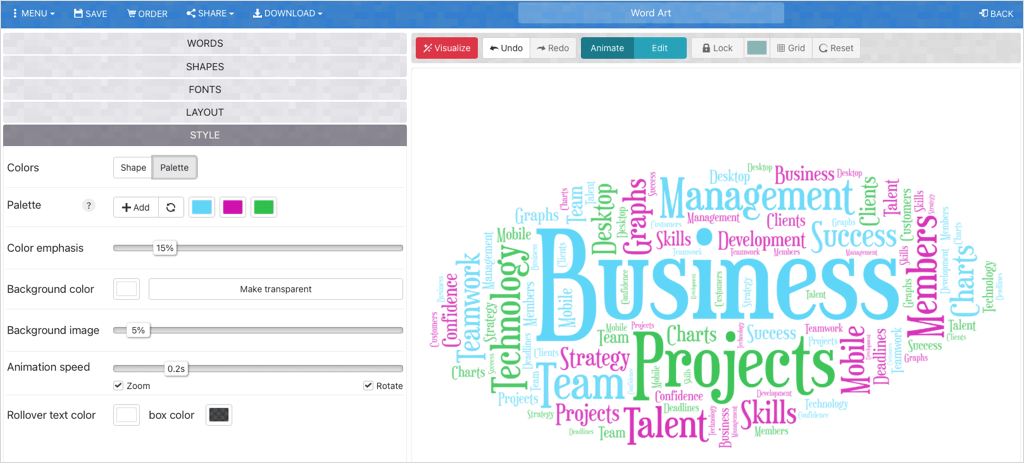
Ha befejezte, mentse vagy töltse le a szófelhőt PNG vagy JPEG formátumban, tegye közzé a közösségi médiában, ágyazza be egy weboldalra, vagy ossza meg e-mailben vagy URL-en..
Megtekinthet HD minőségű képeket a 8-cal, és áttekintheti a termékeket a szófelhő segítségével, ha felül kiválasztja a Megrendeléslehetőséget.
5. WordItOut
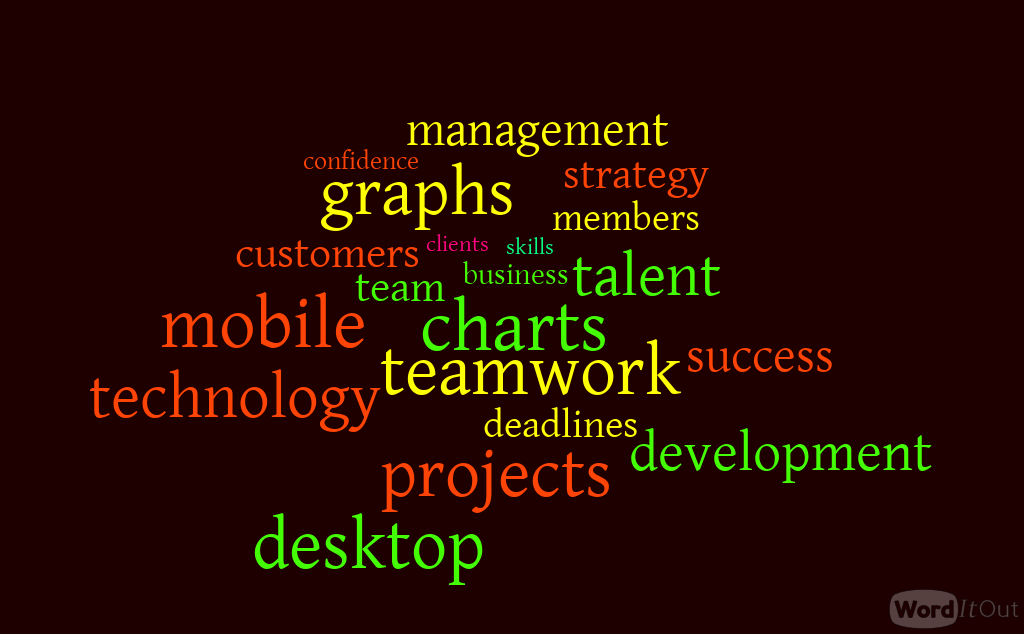
Ha egy egyszerű szófelhő-készítőt szeretne, anélkül, hogy túl sok lehetőséget akadályozna, tekintse meg a WordItOutot.
Válassza felül a Létrehozáslehetőséget, majd írja be vagy illessze be a szöveget a mezőbe. A Beállításoklehetőség kiválasztásával azonnal szűrheti a szavakat. Ha készen áll, nyomja meg a Létrehozásgombot a szófelhő megtekintéséhez.
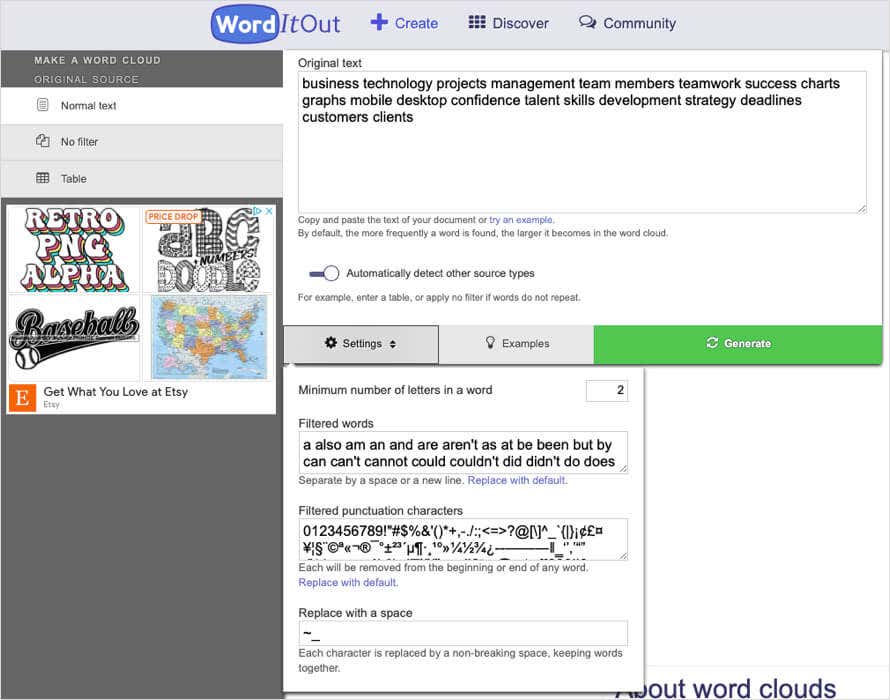
Testreszabási lehetőségek

Mentse el a szófelhőt címmel, leírással és opcionálisan egy kapcsolódó hivatkozással. Nyilvános vagy privát hozzáférést is biztosíthat, és kezelheti a szófelhőket egy e-mail cím használatával. Ezután letöltheti a képet PNG formátumban, beágyazhatja vagy megoszthatja.
6. TextMagic
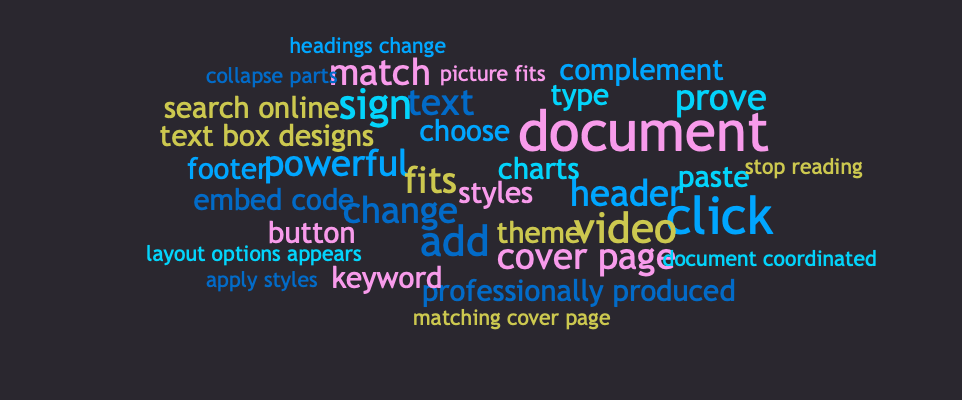
A TextMagic szöveges üzenetküldő szolgáltatást kínál a vállalkozások számára, de egy ingyenes szófelhő-generátort is biztosít, amely gyors és felhasználóbarát.
Gyorsan kezdheti a szöveg beírásával, beillesztésével vagy importálásával. Ezután válassza a Létrehozáslehetőséget a szófelhő megtekintéséhez.

Testreszabási lehetőségek
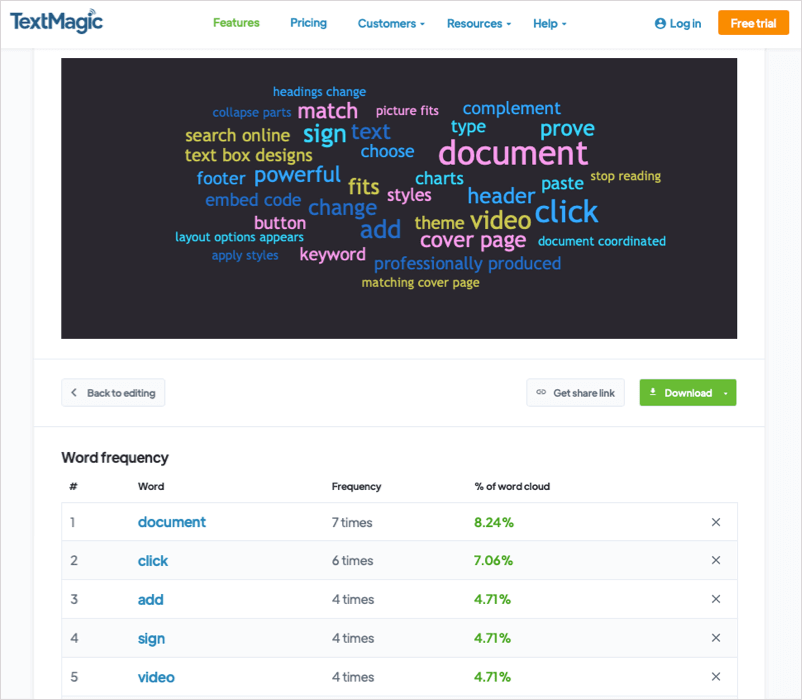
Ha elkészült, letöltheti a képet PNG, SVG vagy PDF formátumban. Megosztható hivatkozást is kaphat hozzá.
7. Napfogó Stúdió
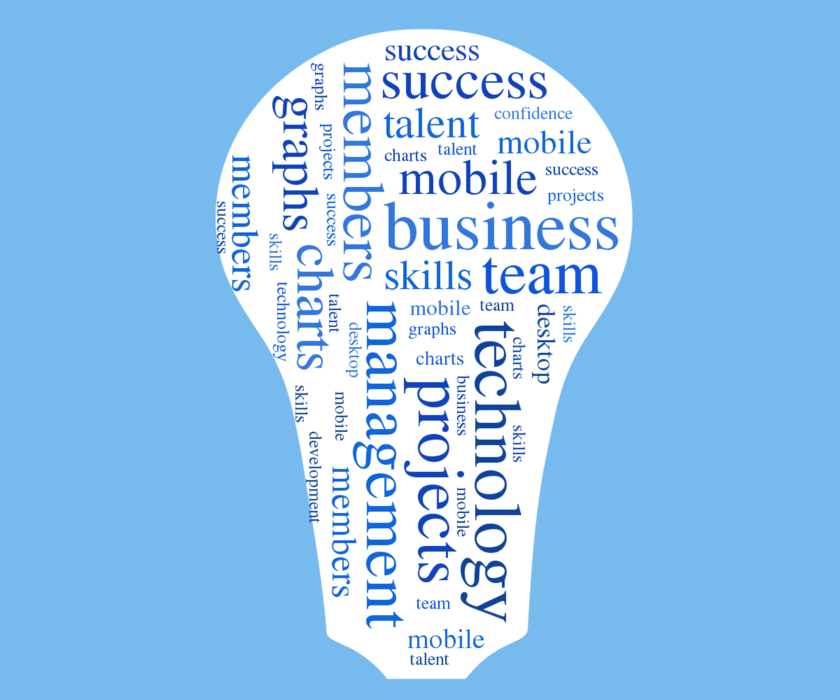
Egy másik ingyenes szófelhő-eszköz, amelyet érdemes kipróbálni, a Sun Catcher Studio. Projektötletekkel monogramokat, sablonokat, betűtípusokat, jeleket és természetesen szófelhőket készíthet.
A kezdéshez írja be vagy illessze be a szöveget a bal felső sarokban található mezőbe. A jobb oldalon megjelenik egy minta a szófelhőből, amelyet személyre szabhat..

Testreszabási lehetőségek
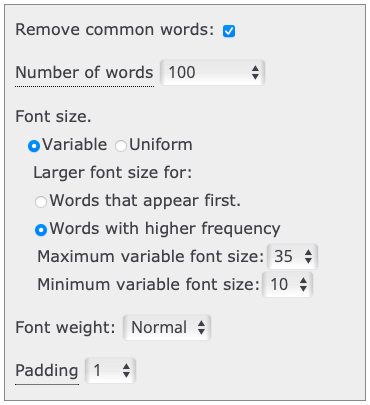
Ha elégedett a szófelhővel, kinyomtathatja, mentheti vagy letöltheti a képet JPG, PNG, PDF vagy SVG formátumban a kívánt magasságban.
8. MonkeyLearn
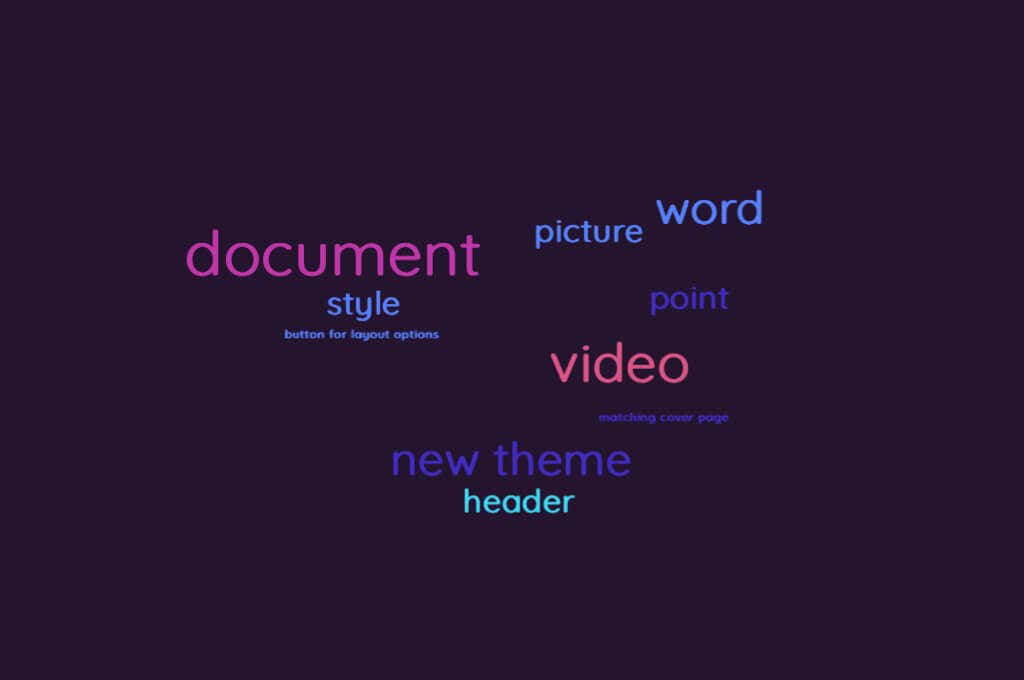
A MonkeyLearn adatvizualizációs és szövegelemző eszközöket kínál, így érdemes szófelhő-generátort is találni a webhelyen.
A kezdéshez írja be vagy illessze be a szöveget a mezőbe, vagy töltsön fel egy szöveges fájlt. Válassza a Felhő generálásalehetőséget, és készüljön fel a kép testreszabására.
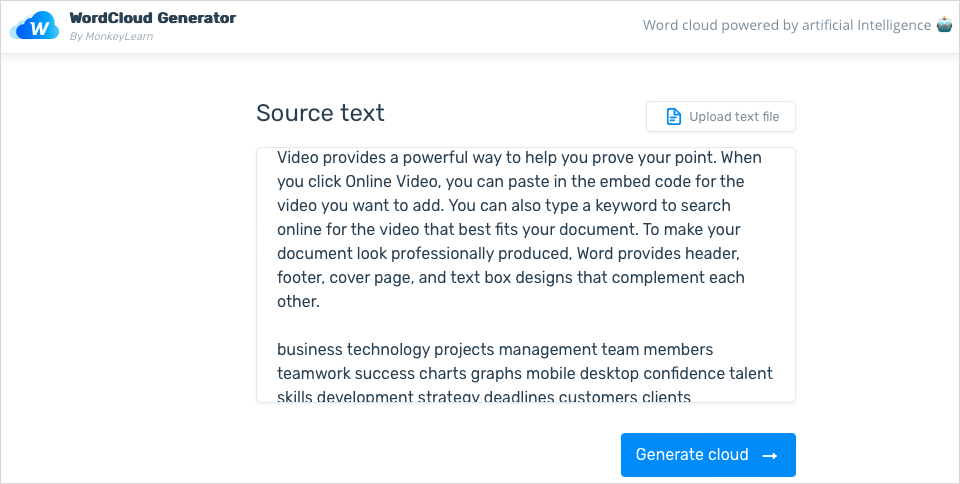
Testreszabási lehetőségek
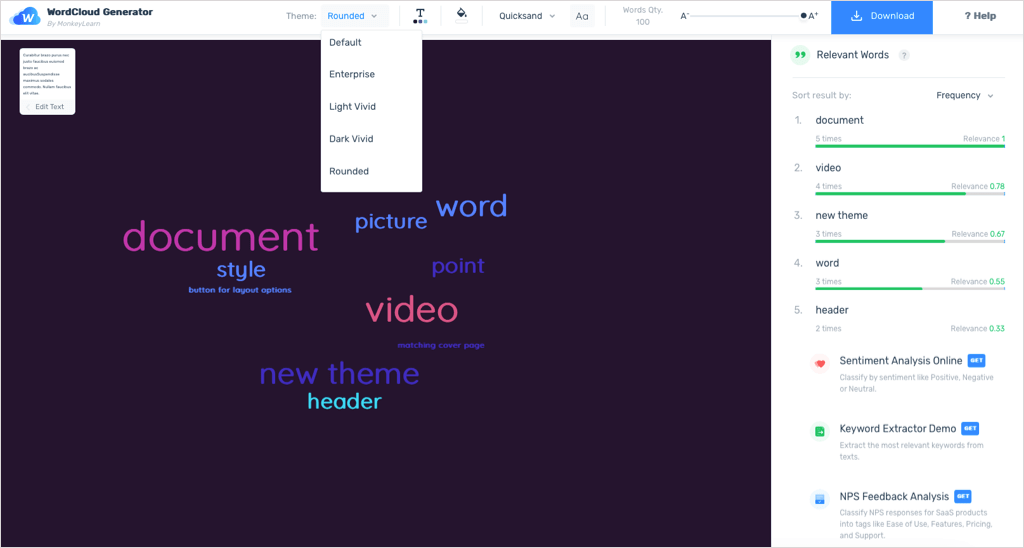
Ha befejezte a szófelhő testreszabását, letöltheti PNG- vagy SVG-fájlként. Szükség esetén letöltheti az adatlapot CSV formátumban is.
Tekintse meg szövegét képként
A grafikonok és diagramok -hoz hasonlóan a szófelhők grafikusan ábrázolják az adatokat, de szövegként. Lehetővé teszik az elemzéshez, létrehozáshoz vagy felfedezéshez szükséges szavak egyszerű megtekintését, amikor a szöveg a fő hangsúly. Remélhetőleg az egyik ilyen ingyenes online szófelhő-generátor pontosan az, amire szüksége van a szövegalapú képhez.
Továbbiakért tekintse meg a eszközök professzionális infografikák készítéséhez -et is..